Mockup Android App Free - Pernahkah kalian melihat screenshot yang ditempel di gambar HP merek / tipe tertentu di share di grup atau forum?. Yah semacam store listing (gambar yang biasa kita jumpai di halaman aplikasi) Google Play Store lah.
Nah, atas dasar itulah hari ini Umahdroid akan bagikan tutorial untuk memasang tangkapan layar ponsel Android tampil lebih cakep dari biasanya karena ditambah frame.
Nah, atas dasar itulah hari ini Umahdroid akan bagikan tutorial untuk memasang tangkapan layar ponsel Android tampil lebih cakep dari biasanya karena ditambah frame.
Tenang, semua dikerjakan tanpa komputer (PC Desktop maupun laptop).
Membuat Screenshot Keren
Jika kalian mengikuti blog ini dari awal, mungkin kalian sudah tidak asing lagi dengan artikel ini, karena dulu kita pernah bagikan tutorial menciptakan screenshot unik dengan Screener buatan Toastcode.
Sayangnya, app yang masuk dalam kategori personalisasi tersebut cukup berat saat dijalankan.
Developer juga sepertinya sudah tidak aktif, mengingat tidak adanya update dalam kurun waktu 1 tahun lebih. Pembaruan terakhir digulirkan pada 1 Juli 2018 lalu dengan catatan rilis peningkatan stabilitas, security, dan performa.
Baca juga :
Tapi jangan risau karena ada Snapmod, aplikasi alternatif yang menurut kita jauh lebih bagus dibandingkan Screener dan DCMS Hishoot.
Screenshot Mockup Generator
Snapmod adalah sebuah aplikasi yang memungkinkan pengguna smartphone berbasis OS robot hijau untuk menambahkan tangkapan layar ke dalam device frame / mockup HP yang telah disematkan di dalamnya.
Gambar di atas merupakan contoh dari hasilnya. Kalian bisa menggunakan berbagai tipe dan merek HP sesuka "udel".
Apa bedanya dengan Screener?. Dari yang kita rasakan sih :
- Sangat ringan
- Bingkai lebih real
- Navigasi mudah
Meskipun keduanya sama-sama gratis dan tanpa iklan, namun Snapmod memiliki unlock advanced features yang bisa dinikmati setelah menebus in-app purchase. Untuk itu, silahkan cek metode pembayaran Google Play.
Fitur dan Model yang Tersedia
Model yang disediakan Gavin Liu termasuk banyak. Mulai dari perangkat buatan Google, Apple, Xiaomi, Vivo, Oppo, Meizu, Samsung, Sony, OnePlus, Huawei, HTC, Motorola, Lenovo, LG, Nokia, sampai Realme.
Berikut daftar lengkapnya berdasarkan masing-masing kategori.
Apple
- iPhone 8
- iPhone 8 Plus
- iPhone X
- Nexus 5
- Nexus 5X
- Nexus 6P
- Pixel
- Pixel 2
- Pixel 2 XL
- Pixel 3
- Pixel 3 XL
Samsung
- A8s
- Note 10
- Note 5
- Note 8
- Note 9
- S5
- S7
- S8
- S9
- S9+
- S10
- S10+
- S10e
Xiaomi
- Mi 4
- Mi 5
- Mi 6
- Mi 6X
- Mi 8
- Mi 8 SE
- Mi 8 Youth
- Mi 9
- Mix 2s
- Mix 3
- Play
- Redmi K20
- Redmi Note 5
Meizu
- 15
- 16
- 16s
- 16s Pro
- MX 2
- MX 3
- MX 4
- MX 5
- Note 8
- Note 9
- Pro 5
- Pro 6
- V8
- X8
- Mblu E3
Sony
- Xperia 1
- Xperia 10 Plus
- Xperia 5
- Xperia XZ
- Xperia XZ Premium
- Xperia XZ1
- Xperia XZ1 Compact
- Xperia XZ2
- Xperia XZ Compact
- Xperia XZ Premium
- Xperia XZ3
- Xperia XZs
OnePlus
- OP 3T
- OP 5
- OP 5T
- OP 6
- OP 6t
- OP 7
- OP 7 Pro
- OP 7
- OP 7t
- OP 7t Pro
Huawei
- Honor Magic 2
- Mate 10
- Mate 20
- Mate 20 Lite
- Mate 20 Pro
- Mate 20 X
- Mate 30
- Mate 30 Pro
- Mate RS
- Nova 4
- P20
- P30
- P30 Pro
Motorola
- G6
- G7 Plus
- Moto Z
- Moto Z2 Force
- Moto Z3
- One Vision (P50)
- P30
- Z4
Oppo
- Find X
- K3
- R15
- R17
- Reno
Vivo
- NEX
- X21
- X23
Lain-lain
- Essential PH-1
- HTC U11
- HTC U11+
- HTC U12+
- Lenovo S5
- Lenovo Z6 Pro
- LG V30
- Nokia 7 Plus
- Nokia X5
- Realme X
- Smartisan Pro
Menggunakan Snapmod, Better Screenshots
Sekarang kita lanjutkan ke hidangan utama bagaimana cara membuat mockup Android tanpa PC. Pertama, silahkan download dan instal Snapmod di HP kalian. Begitu terpasang, buka aplikasinya.
Selanjutnya ikuti langkah-langkah berikut :
- Klik menu (3 baris vertikal) lalu pilih menu Models
- Cari dan Download desain smartphone sesuai keinginan
- Setelah selesai, tombol tadi akan otomatis berganti menjadi Look. Tap saja untuk membukanya :
- Ketuk 1 kali pada layar dari gambar yang terbuka
- Sekarang browse file screenshot yang akan ditambahkan
- Taraaaaaa, langsung muncul deh
Setelah dirasa sesuai, gunakan ikon disket untuk menyimpan ke memori telepon.
Oh ya, kita juga bisa mengganti warna background dengan tap ikon palet yang ada di pojok kanan bawah tepat disamping tombol save.
Itulah cara membuat mockup Android menggunakan Snapmod. Hemat waktu dan lebih praktis karena tidak dikerjakan di komputer. Jika ada yang ditanyakan silahkan tuliskan lewat kolom komentar di bawah.



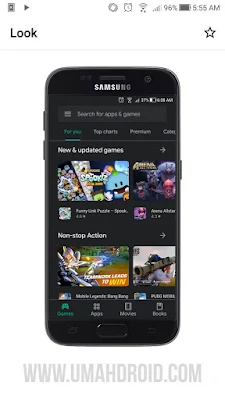

Posting Komentar